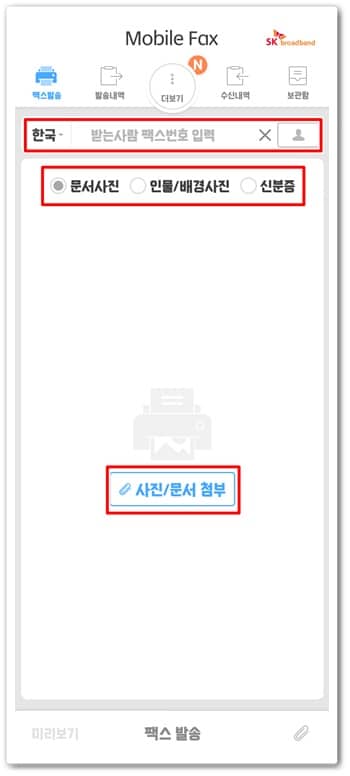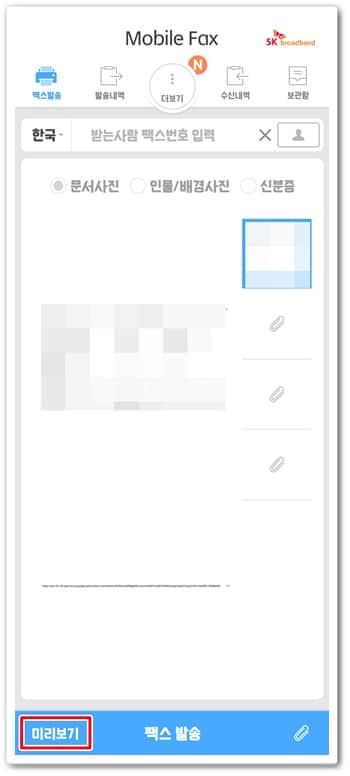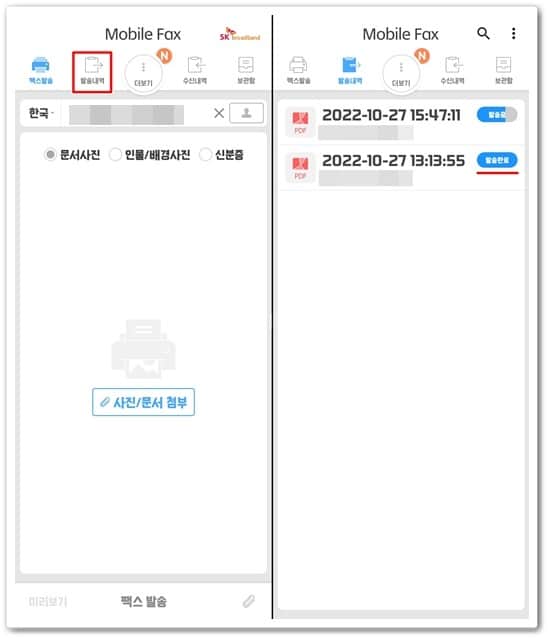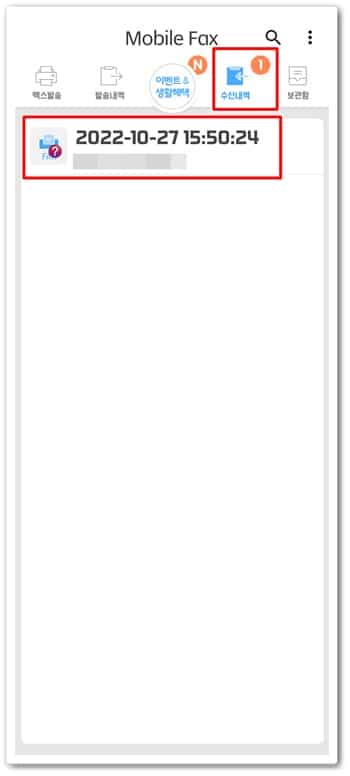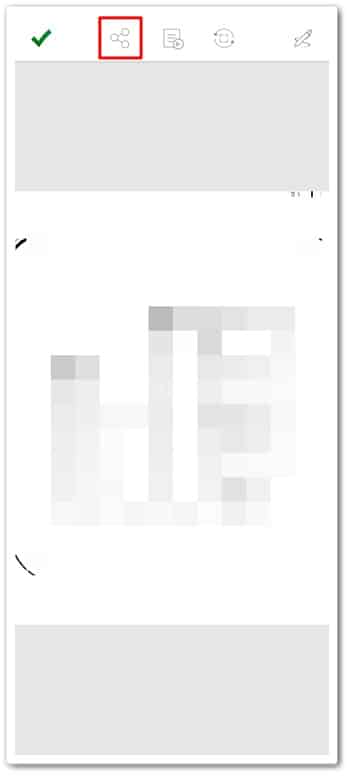모바일팩스 전송 앱을 사용하여 증명서나 확인서 등 각종 서류를 출력하지 않고 보내본 적 있으신가요?
집에 프린터기를 설치해놓은 곳이 많이 없는거 같은데, 이런 경우 서류를 출력하거나 팩스로 보내려면 외부에서 처리해야 하는 번거로움이 있습니다.
모바일팩스 앱을 사용하면 서류 발급 후 바로 팩스 전송을 할 수 있어 간편한데 이용방법을 알아보겠습니다.

Table of Contents
모바일 팩스
예전과는 다르게 이제는 주민등록등본이나 기본증명서, 건강보험 자격득실확인서, 보험료 납부확인서 등 정말 다양한 서류를 집에서 발급받을 수 있습니다.
이렇게 발급받은 서류는 보유중인 프린터가 있는 경우 바로 출력하면 되지만, 없을 때에는 PC방 등에나 가야 출력이 가능해서 번거로웠습니다.
하지만 이제는 그럴 필요없이, PDF파일로 다운로드 받거나 사진을 찍은 후 모바일팩스 앱을 이용해 기관 등에 바로 전송하면 됩니다.
방법이 간편하며 무료로 이용가능하기 때문에 서류나 사진 등을 팩스로 보내야 할 때 활용하면 좋습니다.
무료 모바일팩스 보내기
모바일팩스는 송신 뿐만 아니라 수신까지 가능한 어플로, SK브로드밴드에서 운영하고 있습니다.
참고로 처음 이용시 어플 다운로드 및 설치 후 회원가입을 거쳐, 사용할 팩스번호를 선택하는 과정이 필요합니다.
완료되면 바로 팩스 전송이 가능한데, 방법 참고하여 필요할 때마다 무료로 이용해보시기 바랍니다.
- 발송 정보 입력
어플 실행 후 국가 및 받는사람 팩스번호를 입력하고 ‘문서/사진, 인물/배경사진, 신분증’ 중 보낼 파일을 선택, 첨부합니다. - 미리보기
발송 전 미리보기를 선택하여 상태를 확인할 수 있습니다. 사진을 첨부하는 경우에는 잘라내기 등 수정이 가능합니다. - 팩스 발송
파일 등 상태를 확인한 후 하단 ‘팩스 발송’을 터치하면 전송되며 ‘발송내역’에서 발송완료가 되면 정상적으로 처리된 겁니다. - 팩스 수신
상대방이 나에게 팩스를 보낸 경우에는 ‘수신내역’에 숫자가 표시됩니다. 파일을 선택하면 확인가능합니다. - 프린트 출력, 메일 전송
수신된 파일의 상단 아이콘을 터치하면 모바일팩스를 이용한 인쇄나 메신저, 메일 전송이 가능합니다.
어플 이용시 유의사항
어플을 통해 주고 받는 문서 및 사진은 모두 흑백으로 처리되는데, 이는 원활한 전송 서비스가 이뤄지기 위해서 입니다.
참고로 발송 전 미리보기를 통해 상대방에게 어떻게 갈지 확인하고 진행하는게 좋습니다.
더 이상 어플이 필요하지 않아거나 해서 지우게 되면, 그동안 송수신했던 이력과 문서 등도 모두 삭제처리가 됩니다.
그렇기에 중요한 서류가 있다면 어플 삭제 전 ‘더보기>부가기능>백업’을 통해 미리 백업해 두시기 바랍니다.